Logic Pro Mac용 사용 설명서
- 환영합니다
-
- Mac용 Logic Pro 11.1의 새로운 기능
- Mac용 Logic Pro 11의 새로운 기능
- Mac용 Logic Pro 10.8의 새로운 기능
- Mac용 Logic Pro 10.7.8의 새로운 기능
- Mac용 Logic Pro 10.7.5의 새로운 기능
- Logic Pro 10.7.3의 새로운 기능
- Logic Pro 10.7의 새로운 기능
- Logic Pro 10.6의 새로운 기능
- Logic Pro 10.5의 새로운 기능
- Logic Pro 10.4의 새로운 기능
- Logic Pro 10.3의 새로운 기능
- Logic Pro 10.2의 새로운 기능
- Logic Pro 10.0의 새로운 기능
-
- 편곡 개요
-
- 리전 개요
- 리전 선택하기
- 리전 일부 선택하기
- 리전 오려두기, 복사, 및 붙여넣기
- 리전 이동하기
- 갭 추가 또는 제거하기
- 리전 재생 지연하기
- 리전 루프하기
- 리전 반복하기
- 리전 리사이즈하기
- 리전 음소거하기 및 솔로 지정
- 리전 타임 스트레치하기
- 오디오 리전 리버스하기
- 리전 분할
- MIDI 리전 디믹스하기
- 리전 결합
- 트랙 영역에서 리전 생성하기
- 트랙 영역에서 오디오 리전의 게인 변경하기
- 트랙 영역에서 오디오 리전 노멀라이즈하기
- MIDI 리전의 가상본 생성하기
- 반복된 MIDI 리전을 루프로 변환하기
- 리전 색상 변경
- Mac용 Logic Pro에서 MIDI 리전을 패턴 리전으로 변환하기
- Mac용 Logic Pro에서 MIDI 리전을 Session Player 리전으로 대치하기
- 오디오 리전을 Sampler 악기의 샘플로 변환하기
- 리전 이름 변경
- 리전 삭제
- Stem Splitter로 보컬 및 악기 스템 추출하기
- 그루브 템플릿 생성하기
-
- Smart Controls 개요
- 마스터 이펙트 Smart Controls 보기
- Smart Controls 레이아웃 선택하기
- MIDI 컨트롤러 자동 할당하기
- 스크린 컨트롤 자동 매핑하기
- 스크린 컨트롤 매핑하기
- 매핑 파라미터 편집
- 파라미터 매핑 그래프 사용하기
- 스크린 컨트롤의 플러그인 윈도우 열기
- 스크린 컨트롤 이름 변경하기
- 아티큘레이션 ID를 사용하여 아티큘레이션 변경하기
- 스크린 컨트롤에 하드웨어 컨트롤 할당하기
- 저장된 설정과 Smart Controls 수정사항 비교하기
- Arpeggiator 사용하기
- 스크린 컨트롤 움직임 오토메이션하기
-
- 개요
- 노트 추가
- 악보 편집기에서 오토메이션 사용하기
-
- 보표 스타일 개요
- 트랙에 보표 스타일 할당하기
- 보표 스타일 윈도우
- 보표 스타일 생성 및 복제하기
- 보표 스타일 편집하기
- 보표, 성부 및 할당 파라미터 편집하기
- Mac용 Logic Pro의 보표 스타일 윈도우에서 보표 또는 성부를 추가 및 삭제하기
- Mac용 Logic Pro의 보표 스타일 윈도우에서 보표 또는 성부 복사하기
- 프로젝트 간 보표 스타일 복사하기
- 보표 스타일 삭제하기
- 성부 및 보표에 노트 할당하기
- 별개의 보표에 폴리포닉 파트 표시하기
- 악보 기호의 보표 할당 변경하기
- 보표 전체에 걸쳐 노트 묶기
- 드럼 기보법에 매핑된 보표 스타일 사용하기
- 미리 정의된 보표 스타일
- 악보 공유하기
- Touch Bar 단축키
-
-
-
- MIDI 플러그인 사용하기
- 보조 키 컨트롤
- Note Repeater 파라미터
- Randomizer 컨트롤
-
- Scripter 사용하기
- Script Editor 사용하기
- Scripter API 개요
- MIDI 프로세싱 함수 개요
- HandleMIDI 함수
- ProcessMIDI 함수
- GetParameter 함수
- SetParameter 함수
- ParameterChanged 함수
- Reset 함수
- JavaScript 객체 개요
- JavaScript Event 객체 사용하기
- JavaScript TimingInfo 객체 사용하기
- Trace 객체 사용하기
- MIDI 이벤트 beatPos 속성 사용하기
- JavaScript MIDI 객체 사용하기
- Scripter 컨트롤 생성하기
- Transposer 컨트롤
- 트랙에 MIDI 녹음하기
-
- Studio Piano
- 용어집
- 저작권

Mac용 Logic Pro의 EVOC 20 PS (U/V) 감지
인간의 발화는 일련의 유성음(음정 사운드나 포먼트)과 무성음(U/V)으로 구성되어 있습니다. 유성음과 무성음의 주된 차이는 유성음이 성대의 진동에 의해 발생하는 반면 무성음은 입술, 혀, 입천장, 목, 후두로 공기 흐름을 차단하거나 제한하여 발생한다는 점입니다.
유성음과 무성음이 포함된 발화가 보코더 분석 신호로 사용되지만 합성 엔진에서 유성음과 무성음을 구분하지 않으면 결과 사운드는 약해집니다. 이러한 문제를 방지하기 위해 보코더의 Synthesis 섹션은 신호의 유성음과 무성음 파트에 대해 다른 사운드를 생성해야 합니다.
EVOC 20 PS에는 이를 위해 무성음/유성음 감지기가 포함되어 있습니다. 이 장치는 분석 신호에서 보이스가 없는 부분을 감지한 다음 합성 신호의 해당 부분을 노이즈, 노이즈 및 신디사이저 신호 혼합 또는 원본 신호로 대체합니다. U/V 감지기에서 유성음 파트가 감지되면 이 정보를 Synthesis 섹션으로 전달하며, 여기에서는 이 파트에 대해 일반 합성 신호를 사용합니다.
포먼트는 사운드의 주파수 스펙트럼의 피크입니다. 사람의 목소리라는 맥락에서 볼 때, 포먼트는 사람이 순전히 이러한 사운드의 주파수에 근거하여 서로 다른 모음 사운드를 구별할 수 있게 하는 중요한 요소입니다. 사람의 말이나 노래의 포먼트는 성대에 의해 대부분 4개 이상의 포먼트를 포함하는 모음 사운드로 만들어집니다.
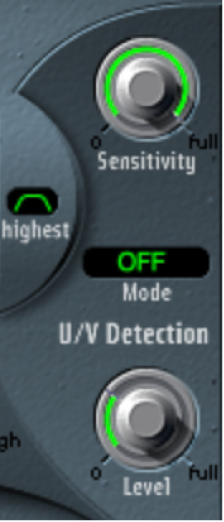
U/V 감지 파라미터
Sensitivity 노브: U/V 감지의 반응 속도를 결정합니다. 높은 값으로 설정하면 입력 신호에서 개별적인 무성음 부분을 더 많이 인식합니다. 높은 값으로 설정하면 무성음 신호의 감도가 높아져 U/V 사운드 소스가 유성음 신호를 포함한 입력 신호의 대부분에 사용될 수 있습니다. 음향적으로 분산되고 잡음이나 노이즈가 심한 라디오 신호와 유사한 사운드를 발생시킵니다. U/V 사운드 소스는 Mode 팝업 메뉴에 따라 결정됩니다.
Mode 팝업 메뉴: 입력 신호의 무성음 콘텐츠를 대치할 사운드 소스를 선택합니다.
Noise: 사운드의 보이스 없는 부분에 노이즈만 사용합니다.
Noise + Synth: 사운드의 무성음 부분에 대해 노이즈와 신디사이저를 사용합니다.
Blend: 사운드의 보이스 없는 부분에 하이패스 필터를 통과한 분석 신호를 사용합니다. 이 설정을 사용할 때 Sensitivity 파라미터는 영향을 미치지 않습니다.
U/V Level 노브: 입력 신호의 무성음 콘텐츠를 대치하는 데 사용할 신호의 볼륨을 설정합니다.
중요사항: EVOC 20 PS가 내부적으로 과부하되지 않도록, 특히 높은 Sensitivity 값이 사용될 때 Level 노브에 주의해야 합니다.